现代生活离不开电脑,台式电脑作为一种重要的工具,经常用来办公、学习、娱乐等多种用途。然而,有时我们可能会遇到一个让人头疼的问题:台式电脑突然没有声音了!这无疑给我们的使用体验带来了极大的困扰。本文将介绍一些实用的方法,帮助您解决台式电脑无声问题,让您的电脑恢复正常音频功能。
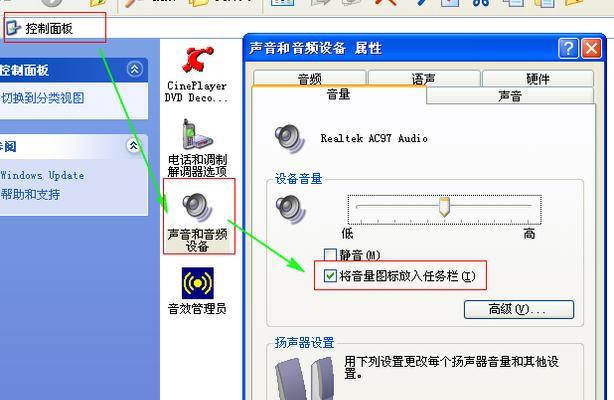
检查音量设置
如果您的台式电脑突然没有声音了,首先要检查的是音量设置。单击屏幕右下角的音量图标,确保音量设置合理,并且没有静音选中。
检查扬声器连接
检查扬声器是否正确连接到电脑。请确保扬声器与电脑的音频插孔连接牢固,如果使用外部音频接口,也需要检查接口是否正常连接。
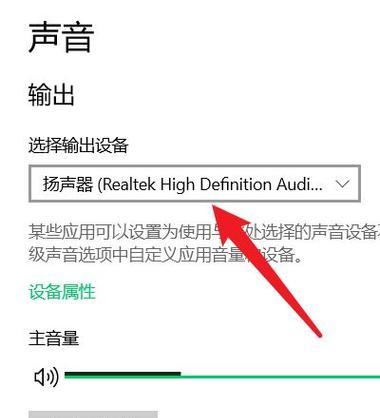
重启电脑
有时候,简单地重启电脑就能解决一些问题。尝试重新启动电脑,看看是否能够恢复声音功能。
更新音频驱动程序
音频驱动程序可能过时或损坏,导致电脑无声。您可以通过访问电脑制造商的官方网站,下载并安装最新的音频驱动程序来解决这个问题。
检查耳机或扬声器
如果您使用耳机或外部扬声器,可能是这些设备本身出现问题导致无声。尝试将耳机或扬声器连接到其他设备上,检查它们是否正常工作。
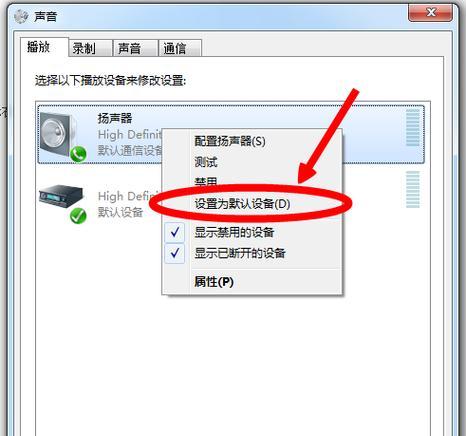
查看音频服务状态
打开计算机管理工具,找到“服务”选项,查看音频服务是否被禁用或停止运行。如果是,可以尝试启动或重新启动该服务。
检查音频线缆
如果您使用的是外部扬声器,检查音频线缆是否损坏或连接不良。请确保音频线缆插头与扬声器和电脑的插孔连接紧密。
查找硬件问题
有时候,台式电脑无声是由于硬件故障引起的。您可以检查电脑的音频卡是否损坏,需要更换或修复。
执行系统还原
如果您最近在电脑上进行了一些更改,可能会导致声音问题。您可以尝试使用系统还原功能将电脑恢复到之前正常工作的状态。
检查其他应用程序
有些应用程序可能会独占音频设备,导致其他应用无法播放声音。关闭或退出这些应用程序,然后重新尝试播放声音。
清理电脑内部
如果您长时间未对电脑进行清理,可能会导致内部灰尘堆积,影响硬件运行。清洁电脑内部,可以改善音频设备的工作效果。
重装操作系统
如果您尝试了以上方法仍然无法解决问题,可以考虑重装操作系统。这将清除电脑中的所有错误设置和损坏的文件,有助于解决声音问题。
咨询专业技术人员
如果您不熟悉电脑维修或软件操作,可以寻求专业技术人员的帮助。他们能够更准确地判断问题所在,并提供有效的解决方案。
保持及时更新
定期更新操作系统、驱动程序和软件补丁可以确保电脑正常工作。及时检查并安装更新,可以避免许多常见的音频问题。
无声问题可能会给我们的使用体验带来不便,但通过检查音量设置、连接设备、更新驱动程序等方法,大多数问题都可以迅速解决。如果遇到较复杂的问题,可以寻求专业人士的帮助。保持电脑的更新和清洁也是预防无声问题的重要措施。希望本文提供的方法对您解决台式电脑无声问题有所帮助。

















